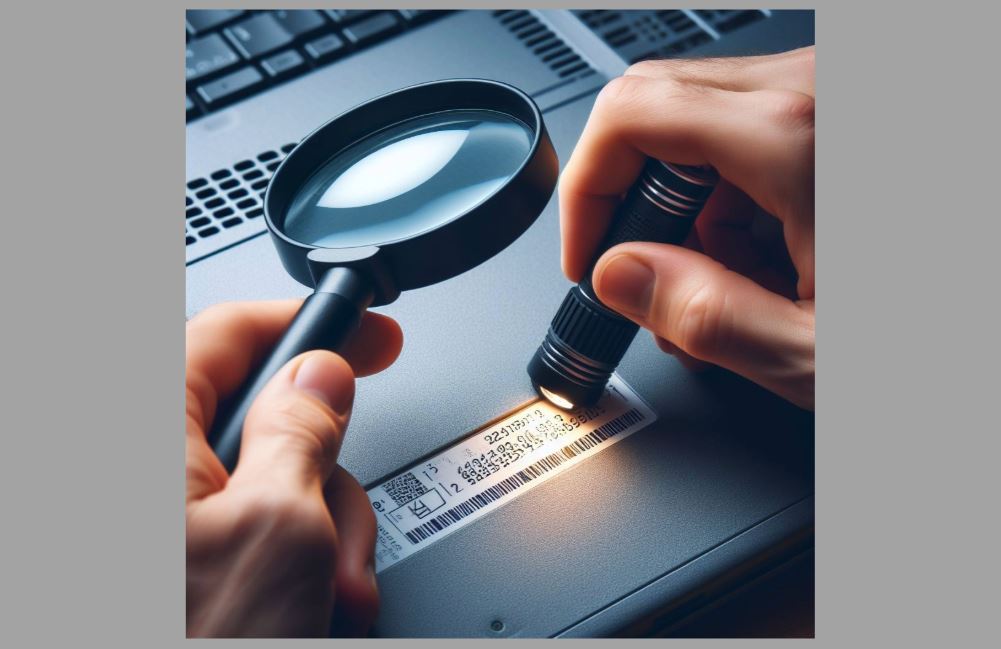
Seriennummer von Computer auslesen
Sie möchten wissen, wie Sie die Seriennummer von Ihrem Computer auslesen? Im nachfolgenden Beitrag erfahren Sie, wie Sie vorgehen müssen.
Seriennummer mit Windows PowerShell auslesen
1. Drücken Sie die Tasten [Windows Taste] + [R].
2. Das Fenster Ausführen öffnet sich. Geben Sie den Befehl „powershell“ ein und klicken Sie auf OK.
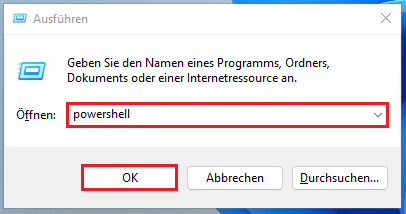
3. Die Windows PowerShell öffnet sich. Geben Sie in dem PowerShell Fenster den Befehl „wmic bios get serialnumber“ ein und bestätigen Sie diesen mit der Eingabetaste.
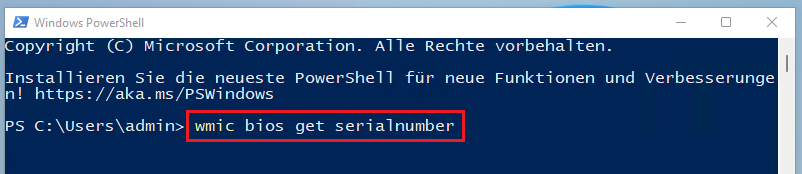
4. Unter SerialNumber können Sie nun die Seriennummer Ihres Computers auslesen.
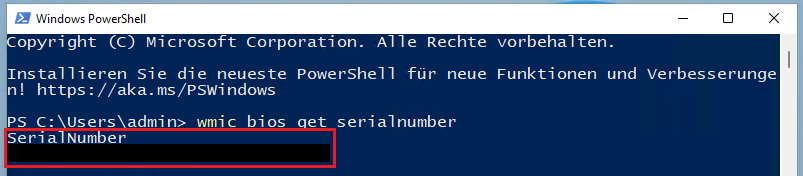
Seriennummer mit Windows Eingabeaufforderung auslesen
1. Drücken Sie die Tasten [Windows Taste] + [R].
2. Das Fenster Ausführen öffnet sich. Geben Sie den Befehl „cmd“ ein und klicken Sie auf OK.
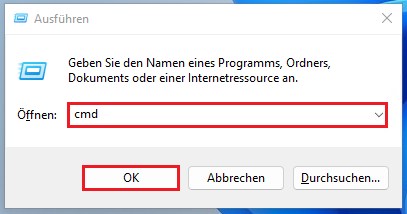
3. Die Windows Eingabeaufforderung öffnet sich. Geben Sie in dem Kommando Fenster den Befehl „wmic bios get serialnumber“ ein und bestätigen Sie diesen mit der Eingabetaste.
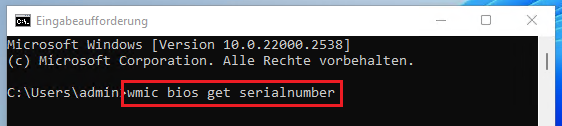
4. Unter SerialNumber können Sie nun die Seriennummer Ihres Computers auslesen.
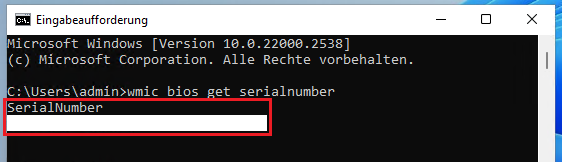
>> Wie Sie Ihren Outlook Cache Modus verwalten, erfahren Sie hier.

0 Kommentare